Načini za odklepanje založnika v sistemu Windows

- 2728
- 491
- Van Zulauf
Z veliko nestrpnostjo je veliko uporabnikov čakalo, da posodobijo operacijski sistem v svojem računalniku. Ni težko razumeti, s čim je povezana takšna nestrpnost, saj so razvijalci napovedali presenetljivo kul operacijski sistem Windows 10 in zagotovili, da bo zagotovo popoln v vseh parametrih. Kaj je bilo presenečenje, toda za mnoge so razočaranje, ko so pričakovane operacije Windows 10 začele izdajati "presenečenja". Zlasti, ko je poskušal namestiti gonilnike na tiskalnik, je sistem hitro blokiral vsak poskus. Namesto da bi gonilnik namestili na zaslon, nepričakovano iz neznanih razlogov, se nenadoma pojavi opozorilno okno, v katerem je uporabnik obveščen, da postopka namestitve ni mogoče izvesti zaradi blokade založnika. Kaj storiti v tem primeru, kako zaobiti prepoved, kako odkleniti določenega založnika v sistemu Windows 10? Tem in nekaterim drugim vprašanjem vam bomo pomagali najti odgovore.

Načini za odklepanje založnika v sistemu Windows.
Blokiranje založnika
Če pri poskusu namestitve določenega programa najdete sporočilo, ki navaja, da takšnemu založniku ni mogoče zaupati, vedite, da vam ne bo uspelo nadaljevati naprej. V oknu ni možnosti za izbiro dejanj. Edino, kar lahko storite, je, da kliknete gumb "Zapri". Vendar pa bodo okno, namestitvena datoteka in nadaljnja dejanja postala nemogoče. Ponujamo, da razumemo razloge za tako nesmiselno zavrnitev in nato ugotovimo, kakšne ukrepe je treba sprejeti, da bi prehiteli sistem in zaokrožili prepoved.
Razlog za blokiranje
Glavni razlog za blokiranje je pretirano "pameten" sistem nadzora računov. Dejstvo je, da so razvijalci predstavili v sistemu Windows 10 Amazing Tools, ki lahko določijo pristnost digitalnih podpisov. Mimogrede, za takšno preverjanje se ne uporablja samo sistem spremljanja računovodskih zapisov, ampak tudi:
- požarni zid;
- branilec;
- Super -Administrator;
- Service Trustedinstaller.
Hkrati bodo vsi rekli, da je ta založnik nezanesljiv, zato je bil zaradi tega blokiran. Če bi razvijalci programske opreme pravočasno posodobili digitalni podpis, se takšna težava nikoli ne bi pojavila. Vendar ne postavljamo naloge, da bi se vključili v ponovno izobraževanje razvijalcev programske opreme.
Metode odklepanja
Preden delimo skrivnosti, kako hitro odkleniti založnika sistema Windows 10, želimo opozoriti, da morate skrbno odklopiti nadzor nad računovodskimi zapisi, ko boste stoodstotno prepričani, da lahko nameščenemu programu zaupate. V nasprotnem primeru s takšnimi triki, če ves čas izklopite ključavnico, si lahko postrežete slabo storitev in tako omogočite virusnemu programu, da pride do vašega računalnika. Torej, predlagamo, da se seznanite s prvim načinom, kako onemogočiti preverjanje založnika Windows 7. Na začetku morate začasno onemogočiti funkcijo zaklepanja. Če želite to narediti, pojdite na "Start" in nato v iskalno vrstico napišite eno od teh možnosti:
- "UAC";
- "Računi".
Lahko storite drugače. Pojdite na "Nadzorno ploščo", nato pa pojdite na "Računi uporabnikov" in na koncu izberite "Spremeni parametre". Pred vami se bo odprlo okno, v katerem boste našli drsnik, ki ga lahko potegnete navzgor ali spustite navzdol. Če želite poskusiti rešiti težave z blokiranjem programov. Po tem poskusite znova zagnati namestitveno datoteko. Pogosto je program uspešno nameščen, tudi po tako preprostih dejanjih. Če ste nesrečni, je program še vedno blokiran, ne odvrnete se pred časom, preprosto morate narediti še nekaj manipulacij.
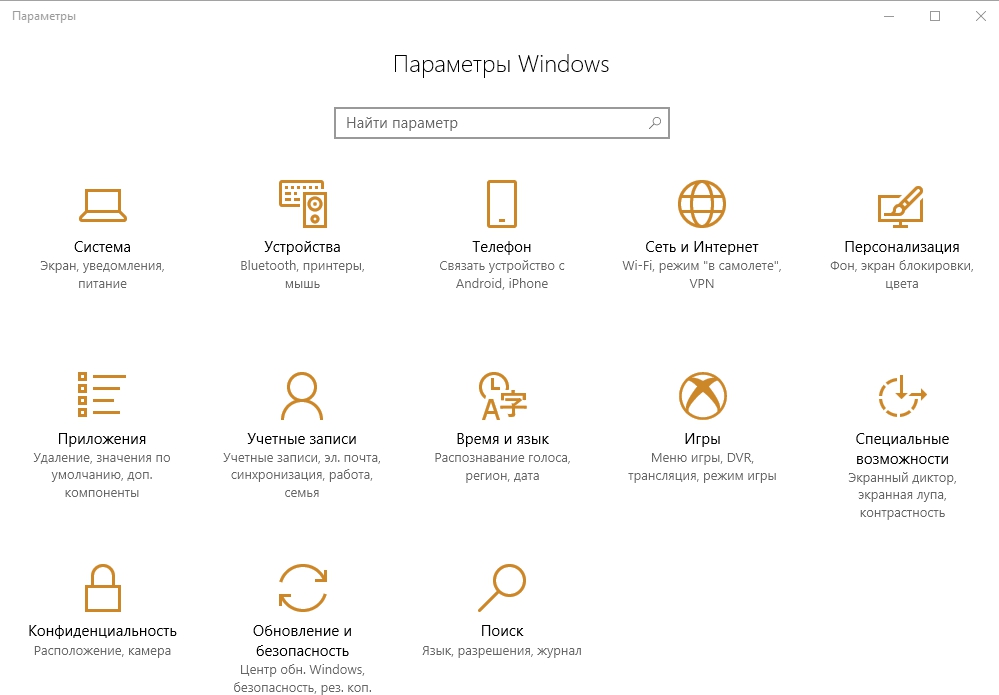
Zlasti predlagamo odstranitev digitalnega podpisa. Če želite poenostaviti svojo nalogo, priporočamo, da prenesete konzolo. Po namestitvi pripomočka zgrabite namestitveno datoteko programske opreme, ki blokira Windows, in nato to datoteko preprosto povlecite na nalepko Utility FileUnSigner. Takoj za tem se bo na zaslonu prikazalo okno in obvestilo, da je bil digitalni podpis odstranjen.
Lahko doživite drug način v akciji. Dovolj je samo izbrisati digitalni podpis s programom Windows 10 Manager. Zaženite ta program, nato v navpičnem meniju na levi strani izberite parameter "Varnost", kliknite nanj. Nato v uvodnem osrednjem delu okna izberite parameter "Sistemska varnost".
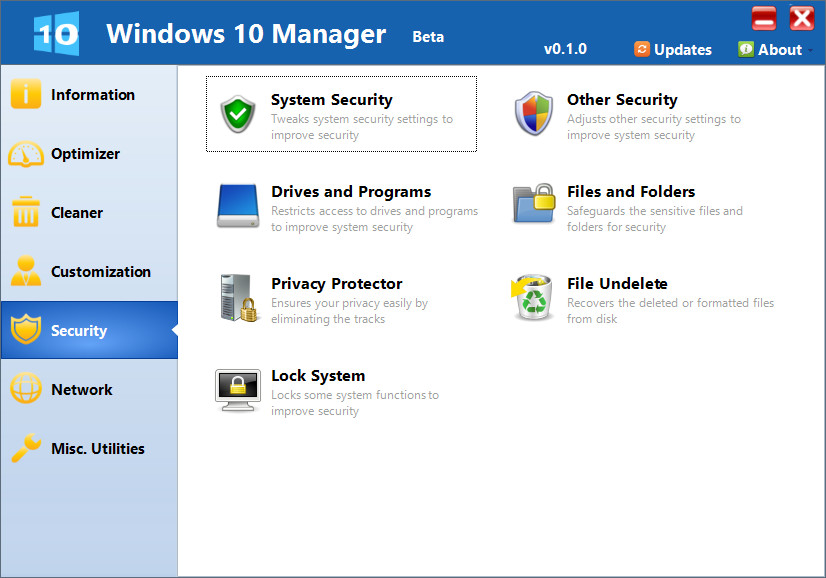
V novem oknu smo v potrditveno polje v bližini predloga vstavili potrditev "Onemogoči opozorilo o varnosti odprte datoteke". Ne pozabite preobremeniti sistema, preden preverite, ali vam je uspelo izbrisati digitalni podpis, dovolite, da se pravi gonilnik nastavi v računalnik.
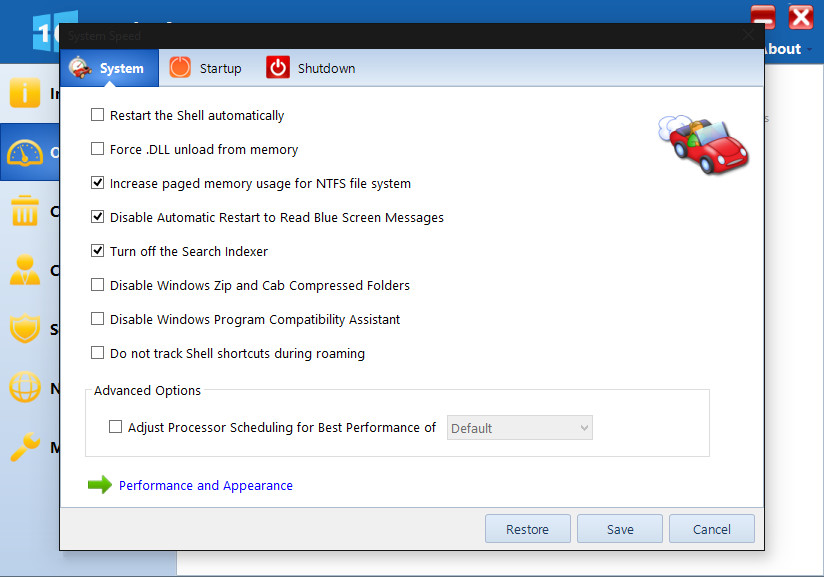
Težavo je mogoče rešiti s pomočjo ukazne vrstice. Če želite to narediti, odprite "Start", zapišite "CMD" v iskalno vrstico takoj, ko je iskanje končano. Naslednji korak omogoča pot do datoteke za prenos voznika. Takoj, ko ga zapišete, se bo namestitev začela, počakati morate na zaključek in nato znova zagnati računalnik.
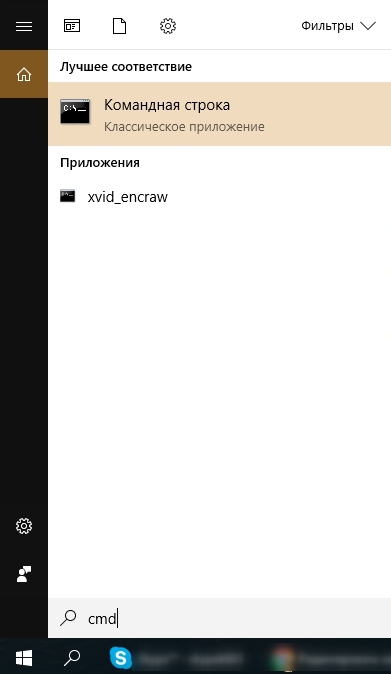
Torej, prepričani smo, da smo vas lahko prepričali o odsotnosti težav, ko ste brišeli digitalni podpis, reševali težavo z blokiranjem nekaterih založnikov. Zdaj se zagotovo ne boste razburjali, če se na zaslonu pojavi okno s popolnoma "ne -merskim" obvestilom.
- « Povezovanje in konfiguriranje prenosa brezžične slike prek miracasta
- Kako odpraviti napako 3014 v iTunesu »

